
Технология Windows Presentation Foundation
.pdf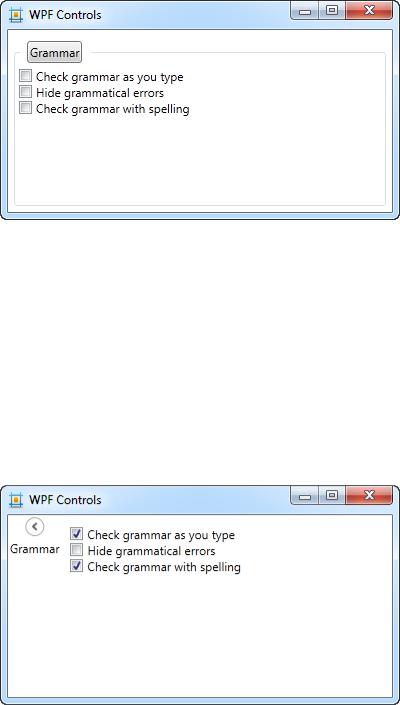
<GroupBox Margin="5"> <GroupBox.Header>
<Button Margin="5" Content="Grammar" /> </GroupBox.Header>
<StackPanel>
<CheckBox Content="Check grammar as you type" /> <CheckBox Content="Hide grammatical errors" /> <CheckBox Content="Check grammar with spelling" />
</StackPanel> </GroupBox>
Рис. 15. Контейнер GroupBox с кнопкой в заголовке.
Элемент управления Expander напоминает GroupBox, но содержит в заголовке особую кнопку, которая позволяет спрятать и показать содержимое контейнера. Можно настроить направление разворачивания контейнера.
<Expander Header="Grammar" ExpandDirection="Right"> <StackPanel Margin="10">
<CheckBox Content="Check grammar as you type" /> <CheckBox Content="Hide grammatical errors" /> <CheckBox Content="Check grammar with spelling" />
</StackPanel> </Expander>
Рис. 16. Контейнер Expander, раскрытый вправо.
41
7.2. Списковые элементы управления
Списковые элементы управления (далее для краткости – списки) могут хра-
нить и представлять коллекцию элементов. Для большинства списков доступна гибкая настройка внешнего вида, а также функции фильтрации, группировки и сортировки данных, однако в данном параграфе рассматриваются только простейшие аспекты работы со списками.
Все списки наследуются от класса сколько полезных свойств:
Items – коллекция типа ItemCollection, сохраняющая элементы списка (свойство доступно только для чтения).
ItemsSource – свойство позволяет связать список с набором данных. Свойство доступно для установки во время выполнения приложения.
HasItems – булево свойство только для чтения. Показывает, имеются ли элементы в списке.
DisplayMemberPath – строковое свойство, определяющее отображаемое значение для элемента списка. DisplayMemberPath поддерживает синтаксис, который называется путь к свойству. Путь к свойству напоминает запись свойства агрегированного объекта, но без операций приведения типа. Например, если у кнопки btn задать в качестве содержимого строку, путь к свойству в виде "btn.Content[0]" будет означать первый символ строки.
ItemStringFormat – строка форматирования для элемента списка.
AlternationCount и AlternationIndex – свойства для настройки чередова-
ния визуальных стилей для элементов списка.
Вразметке XAML дочерние объекты списка автоматически рассматриваются как его элементы. Правила отображения отдельного элемента аналогичны правилам, применяемым при показе содержимого ContentControl.
Списковые элементы управления можно разделить на три подгруппы: селекторы, меню, списки без категории. Селекторы допускают индексацию и выбор элементов списка. К селекторам относятся элементы управления ListBox,
ComboBox, TabControl, ListView и DataGrid. Все селекторы наследуются от класса
Selector, который предоставляет следующие свойства и события: SelectedItem – первый выбранный элемент списка.
SelectedIndex – индекс выбранного элемента (-1, если ничего не выбрано). SelectedValuePath – путь к свойству для значения выбранного элемента. SelectedValue – значение выбранного элемента. Если не установлено свой-
ство SelectedValuePath, это значение совпадает с SelectedItem.
SelectionChanged – событие, генерируемое при изменении SelectedItem.
Вклассе Selector определены два присоединённых булевых свойства, ис-
пользуемых с элементами списка, – IsSelected и IsSelectionActive. Второе свойство является свойством только для чтения и позволяет узнать, установлен ли на выделенном элементе фокус. Кроме этого, класс Selector имеет два присоединённых события – Selected и Unselected.
42
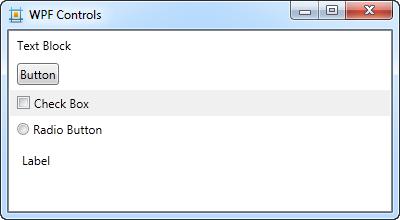
Элемент управления ListBox отображает список и допускает множественный выбор элементов. Эта возможность настраивается при помощи свойства SelectionMode, принимающего значения из одноимённого перечисления:
1.Single (по умолчанию) – можно выбрать только один элемент списка.
2.Multiple – можно выбрать несколько элементов. Щелчок по невыбран-
ному элементу выбирает его, и наоборот.
3. Extended – множественный выбор, используя клавиши <Shift> и <Ctrl>. У ListBox имеется коллекция SelectedItems, содержащая выбранные элементы списка. Каждый элемент в ListBox представлен объектом класса ListBoxItem, в котором определено булево свойство IsSelected и события
Selected и Unselected. В разметке XAML ListBoxItem можно не использовать.
Анализатор XAML выполняет самостоятельное «оборачивание» дочерних элементов в объекты ListBoxItem (замечание справедливо и для других списков).
<ListBox SelectionMode="Multiple" SelectedIndex="2"> <TextBlock Margin="5" Text="Text Block" />
<Button Margin="5" Content="Button" /> <CheckBox Margin="5" Content="Check Box" />
<RadioButton Margin="5" Content="Radio Button" /> <Label Margin="5" Content="Label" />
</ListBox>
Рис. 17. Элемент управления ListBox.
Класс ComboBox позволяет выбрать один элемент из списка, отображая текущий выбор и раскрывая список элементов по требованию. Отдельный элемент в ComboBox представлен объектом ComboBoxItem (унаследованным от ListBoxItem). Для описания состояния списка служит булево свойство IsDropDownOpen и свя-
занные события DropDownOpened и DropDownClosed. Свойства IsEditable и
IsReadOnly могут использоваться, чтобы подсвечивать и отображать элемент списка при вводе текста, связанного с элементом. Этот текст определяется в элементе списка при помощи присоединённого свойства или в
ComboBox при помощи свойства TextSearch.TextPath.
Элемент управления TabControl – это простой набор страниц с закладками. По умолчанию закладки расположены вверху. Их положение можно изменить,
43
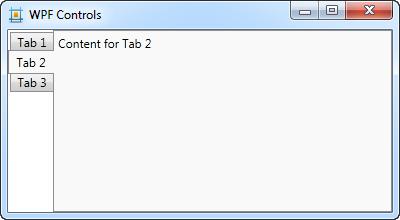
используя свойство TabStripPlacement, принимающее значение из перечисления
System.Windows.Controls.Dock. Каждая страница в TabControl – это объект
класса TabItem. Класс TabItem – это контейнер с заголовком:
<TabControl SelectedIndex="1" TabStripPlacement="Left"> <TabItem Header="Tab 1">Content for Tab 1</TabItem> <TabItem Header="Tab 2">Content for Tab 2</TabItem> <TabItem Header="Tab 3">Content for Tab 3</TabItem>
</TabControl>
Рис. 18. Элемент управления TabControl.
Класс ListView унаследован от ListBox. Этот список позволяет настроить свой внешний вид при помощи свойства View с типом ViewBase. WPF поставляется с одним наследником класса ViewBase – классом GridView. При помощи GridView элемент управления ListView отображает данные в виде таблицы с колонками. Каждая колонка – это объект класса GridViewColumn, помещённый в коллекцию GridView.Columns. У колонки настраивается ширина, заголовок, отображаемые в колонке значения (при помощи привязки данных). GridView также поддерживает изменение размеров колонок и их перетаскивание во время работы приложения.
<ListView xmlns:sys="clr-namespace:System;assembly=mscorlib"> <ListView.View>
<GridView>
<GridViewColumn Header="Day" Width="40" DisplayMemberBinding="{Binding Day}"/>
<GridViewColumn Header="Month" Width="60" DisplayMemberBinding="{Binding Month}"/>
<GridViewColumn Header="Year" Width="60" DisplayMemberBinding="{Binding Year}"/>
<GridViewColumn Header="Day of Week" DisplayMemberBinding="{Binding DayOfWeek}"/>
</GridView> </ListView.View>
<sys:DateTime>1/1/2012</sys:DateTime> <sys:DateTime>1/7/2012</sys:DateTime>
44
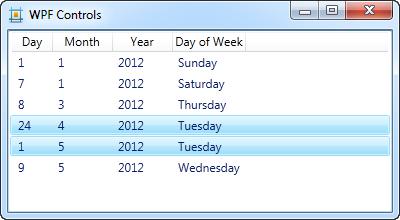
<sys:DateTime>3/8/2012</sys:DateTime> <sys:DateTime>4/24/2012</sys:DateTime> <sys:DateTime>5/1/2012</sys:DateTime> <sys:DateTime>5/9/2012</sys:DateTime>
</ListView>
Рис. 19. ListView показывает праздники первого полугодия 2012 года.
Таблица DataGrid позволяет отображать и редактировать данные. Внешний вид DataGrid определяют колонки, которые хранятся в коллекции Columns. Колонки бывают нескольких классов (каждый унаследован от DataGridColumn):
1.DataGridTextColumn – отображает текст или поле ввода;
2.DataGridHyperlinkColumn – отображает гиперссылку;
3.DataGridCheckBoxColumn – передаёт булевы значения как CheckBox;
4.DataGridComboBoxColumn – отображает текст при просмотре и выпадаю-
щий список при редактировании;
5. DataGridTemplateColumn – колонка использует для отображения шаблоны,
указанные в свойствах CellTemplate и CellEditingTemplate.
Колонки DataGrid могут быть описаны вручную или генерироваться автоматически на основе отображаемых данных. Каждая колонка допускает гибкую настройку своего внешнего вида. Ниже представлен пример использования эле-
мента DataGrid:
<DataGrid x:Name="dataGrid" AutoGenerateColumns="False"> <DataGrid.Columns>
<DataGridTextColumn Header="Name" Binding="{Binding Name}"/> <DataGridHyperlinkColumn Header="Website"
Binding="{Binding Site}" /> <DataGridCheckBoxColumn Header="Has kids?"
Binding="{Binding HasKids}" />
</DataGrid.Columns> </DataGrid>
public class Person
{
public string Name { get; set; }
45
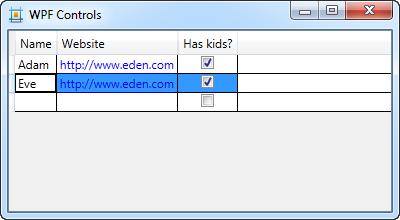
public Uri Site { get; set; } public bool HasKids { get; set; }
}
// код в конструкторе MainWindow - заполняем DataGrid var uri = new Uri("http://www.eden.com");
var adam = new Person {Name = "Adam", Site = uri, HasKids = true}; var eve = new Person {Name = "Eve", Site = uri, HasKids = true}; dataGrid.ItemsSource = new List<Person> {adam, eve};
Рис. 20. DataGrid в режиме редактирования.
Перейдём к рассмотрению элементов управления из категории меню. Класс Menu может содержать коллекцию любых объектов, но ожидается, что будут использованы объекты MenuItem и Separator. Separator – простой элемент, представляющий разделитель пунктов меню. MenuItem – это контейнер с заголовком (наследник HeaderedItemsControl). В случае MenuItem заголовок определяет отображаемый пункт меню, а свойство содержимого Items может содержать элементы подменю. MenuItem поддерживает «горячие клавиши». Этот класс также содержит свойства Icon и IsCheckable и определяет события Checked, Unchecked,
SubmenuOpened, SubmenuClosed, Click.
<DockPanel LastChildFill="False"> <Menu DockPanel.Dock="Top">
<MenuItem Header="_File"> <MenuItem Header="_New..." /> <MenuItem Header="_Open..." /> <Separator />
<MenuItem Header="Sen_d To">
<MenuItem Header="Mail Recipient" /> <MenuItem Header="My Documents" />
</MenuItem> </MenuItem>
<MenuItem Header="_Edit" /> <MenuItem Header="_View" />
</Menu> </DockPanel>
46
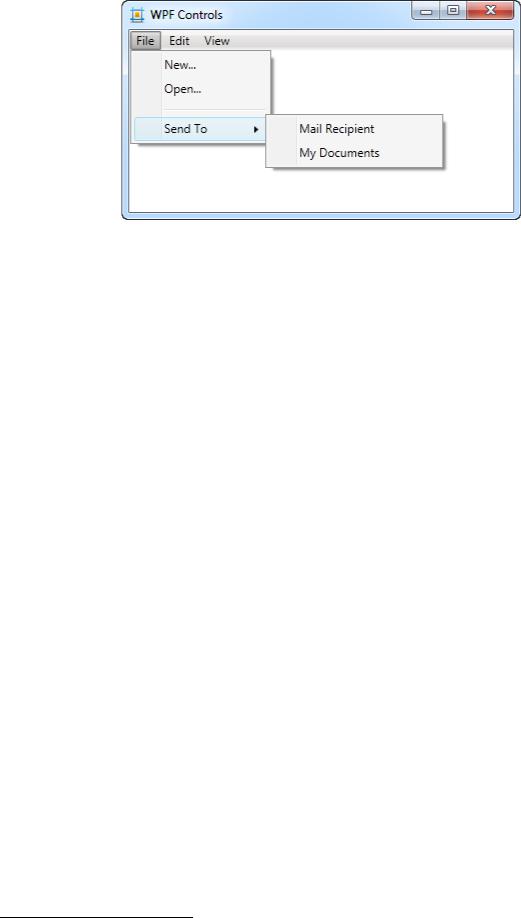
Рис. 21. Пример меню.
Класс Ribbon (пространство имён System.Windows.Controls.Ribbon и одно-
имённая сборка) позволяет создать ленту – элемент интерфейса с меню, панелями инструментов и вкладками. Для описания структуры ленты используются специальные классы1 (например, RibbonButton или RibbonMenuItem).
Класс ContextMenu является контейнером объектов MenuItem и служит для представления контекстного меню некоторого элемента. В классе ContextMenu определены свойства для настройки места появления контекстного меню относительно элемента, с которым оно связано. Объект ContextMenu нельзя поместить в дерево элементов, а следует задавать как значение одноимённого свойства, определённого в классе FrameworkElement.
Рассмотрим списковые элементы без категории. Элемент управления TreeView отображает иерархию данных в виде дерева с узлами, которые могут быть свёрнуты и раскрыты. Каждый элемент в TreeView является объектом
TreeViewItem. Класс TreeViewItem напоминает MenuItem – это тоже контейнер с
заголовком Header и коллекцией дочерних элементов Items. Класс TreeViewItem содержит булевы свойства IsExpanded и IsSelected, а также события Expanded,
Collapsed, Selected, Unselected.
<TreeView>
<TreeViewItem Header="ItemsControl">
<TreeViewItem Header="Selector"> <TreeViewItem Header="ListBox" /> <TreeViewItem Header="ComboBox" /> <TreeViewItem Header="TabControl" />
</TreeViewItem>
<TreeViewItem Header="HeaderedItemsControl" > <TreeViewItem Header="MenuItem" /> <TreeViewItem Header="TreeViewItem" />
</TreeViewItem> </TreeViewItem>
</TreeView>
1 Класс RibbonWindow описывает окно специального вида, используемое совместно с лентой.
47

Рис. 22. Простой TreeView.
Элемент управления ToolBar представляет панель инструментов. Он просто группирует кнопки, разделители (Separator) и другие дочерние элементы на одной панели. Хотя ToolBar можно разместить в произвольном месте, обычно один или несколько таких объектов размещают внутри элемента ToolBarTray, что позволяет перетаскивать и переупорядочить панели инструментов. Элемент управления StatusBar группирует элементы подобно ToolBar. Обычно элемент StatusBar размещается в нижней части окна.
7.3. Прочие элементы управления
Рассмотрим оставшиеся стандартные элементы управления, разбив их на следующие подгруппы: текстовые элементы, элементы для представления диапазона, элементы для работы с датами.
К текстовым элементам относятся TextBlock, TextBox, RichTextBox, PasswordBox. TextBlock формально не является элементом управления, так как унаследован непосредственно от FrameworkElement. Он предназначен для отображения небольшой порции текста. Для текста доступны настройки шрифта, выравнивания, переноса, а сам текст может включать теги XAML XPS.
<StackPanel>
<!-- текст в разметке -->
<TextBlock x:Name="tb1" Text="Simple TextBlock" /> <TextBlock x:Name="tb2" TextWrapping="Wrap" FontSize="20">
<Bold>TextBlock</Bold> is designed to be <Italic>lightweight.</Italic>
</TextBlock> </StackPanel>
// текст в коде
tb1.Text = "Simple TextBlock";
tb2.Inlines.Clear();
tb2.Inlines.Add(new Bold(new Run("TextBlock")));
tb2.Inlines.Add(new Run(" is designed to be ")); tb2.Inlines.Add(new Italic(new Run("lightweight.")));
48
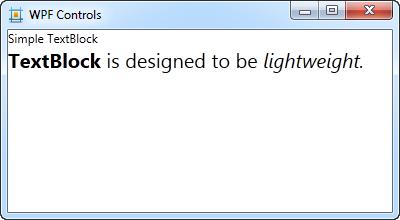
Рис. 23. Демонстрация возможностей TextBlock.
Элемент управления TextBox служит для отображения и ввода текста, заданного в строковом свойстве Text. TextBox определяет события TextChanged и SelectionChanged, а также содержит несколько свойств и методов для работы с частью введённого текста. Для управления переносом текста следует использовать свойство TextWrapping. Чтобы пользователь мог ввести несколько строк текста, нажимая <Enter>, установите свойство AcceptsReturn в true. Элемент управления TextBox поддерживает проверку правописания (для английского, испанского, французского и немецкого языка). Для этого необходимо установить свой-
ство зависимости SpellCheck.IsEnabled в true.
<TextBox SpellCheck.IsEnabled="True" Text="Errror" />
Элемент управления RichTextBox – это «продвинутая» версия TextBox. Многие свойства у этих элементов общие, так как они унаследованы от одного базового класса TextBoxBase. Содержимое RichTextBox сохраняется в свойстве Document типа FlowDocument, который создан для поддержки XPS.
Элемент управления PasswordBox предназначен для ввода паролей. Можно сказать, что это упрощённая версия TextBox – не поддерживаются вырезание и копирование текста, не генерируются события TextChanged и SelectionChanged. В PasswordBox введённый пароль сохраняется в свойстве Password, а при изменении текста генерируется событие PasswordChanged. Символ, который отображается вместо букв пароля, настраивается при помощи свойства PasswordChar.
Элементы для представления диапазона ProgressBar и Slider хранят и отображают в некой форме числовое значение, попадающее в заданный диапазон. Оба элемента унаследованы от класса RangeBase, имеющего свойства Value,
Minimum, Maximum (все – типа double) и событие ValueChanged.
ProgressBar обычно используют для визуализации процесса выполнения длительной операции. Класс ProgressBar добавляет к RangeBase два свойства: IsIndeterminate – если установить это свойство в true, будет показываться непрерывная бегущая полоска; Orientation – размещение ProgressBar (Horizontal
или Vertical).
49
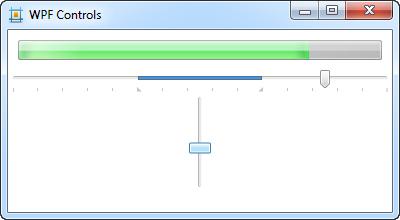
Элемент управления Slider – это слайдер (ползунок) с возможностью ручной установки значения из диапазона. У слайдера имеется свойство Orientation и несколько свойств, управляющих метками (например, TickPlacement). Кроме этого, слайдер позволяет задать выделенный диапазон при помощи свойств
IsSelectionRangeEnabled, SelectionStart и SelectionEnd.
<StackPanel>
<ProgressBar Value="80" Height="20" Margin="10"/> <Slider Maximum="30" Value="25"
TickPlacement="BottomRight" TickFrequency="2" IsSelectionRangeEnabled="True" SelectionStart="10" SelectionEnd="20"/>
<Slider Height="100" Maximum="30" HorizontalAlignment="Center" Orientation="Vertical" />
</StackPanel>
Рис. 24. Элемент ProgressBar и два слайдера.
Элементами для работы с датами являются Calendar и DatePicker. Calendar отображает небольшой календарь с возможностью клавиатурной навигации и выбора. Этот класс имеет несколько полезных свойств:
DisplayMode – режим отображения календаря (Year, Month, Decade);
SelectionMode – режим выбора дат (SingleDate, SingleRange, MultipleRange, None);
BlackoutDates – коллекция дат, которые не могут быть выбраны; DisplayDate – текущая отображаемая дата;
DisplayDateStart и DisplayDateEnd – задают доступный диапазон дат;
IsTodayHighlighted – подсветка текущей даты;
SelectedDate и SelectedDates – выбранная дата или коллекция дат. Элемент DatePicker позволяет задать дату, набирая её с клавиатуры или
применяя выпадающий элемент Calendar. Большинство свойств DatePicker служит для настройки этого внутреннего календаря. Свойство Text содержит введённый в DatePicker текст. Если этот текст нельзя конвертировать в дату, генерируется событие DateValidationError (что по умолчанию приводит к исключительной ситуации).
50
